レインボーに光るバックライト付きの左手キーボードとマウスと2.4GB低遅延の無線ドングルがセットになったゲーミングキーボードを紹介します。
キーボードとゲーム機を接続する時に無線通信をするので、技適マークも取得してあって日本でも安心して使えるゲーミングキーボードになります。
しかもデザインも進化していてスタイリッシュなゲーム専用のキーボードと軽量な有線マウス。

GameSir VX2 ゲーミングキーボード
GameSir公式GameSir VA2のページは以下をご覧ください。
GameSir VX2 ゲーミングキーボードが使えるプラットフォーム
ゲーミングキーボードなので、各種ゲーム機に接続して使えます。ただ4機種しか正式に対応していません。
- XBOX ONE
- Play Station 4
- Nintendo Switch
- Windows PC
コレ以外の例えばPS3などのゲーム機は推奨していないので一部キーやボタンが有効に使えない可能性がありますのでご注意ください。
あと、キーボードのキーは左手部分のみなので・・・普通のキーボードとしては左手部分しか使えないので、別途キーボードを用意する必要があります。
GameSir VX2 開封
動画
開封の前にプロモーション動画がありますので、動画で見たい方はチェックしてください。
化粧箱
縦27cm横22cm奥行き10cmほどあるかなり大きめの箱です。

厚みがあってキーボード以外にマウスや無線ドングル付き
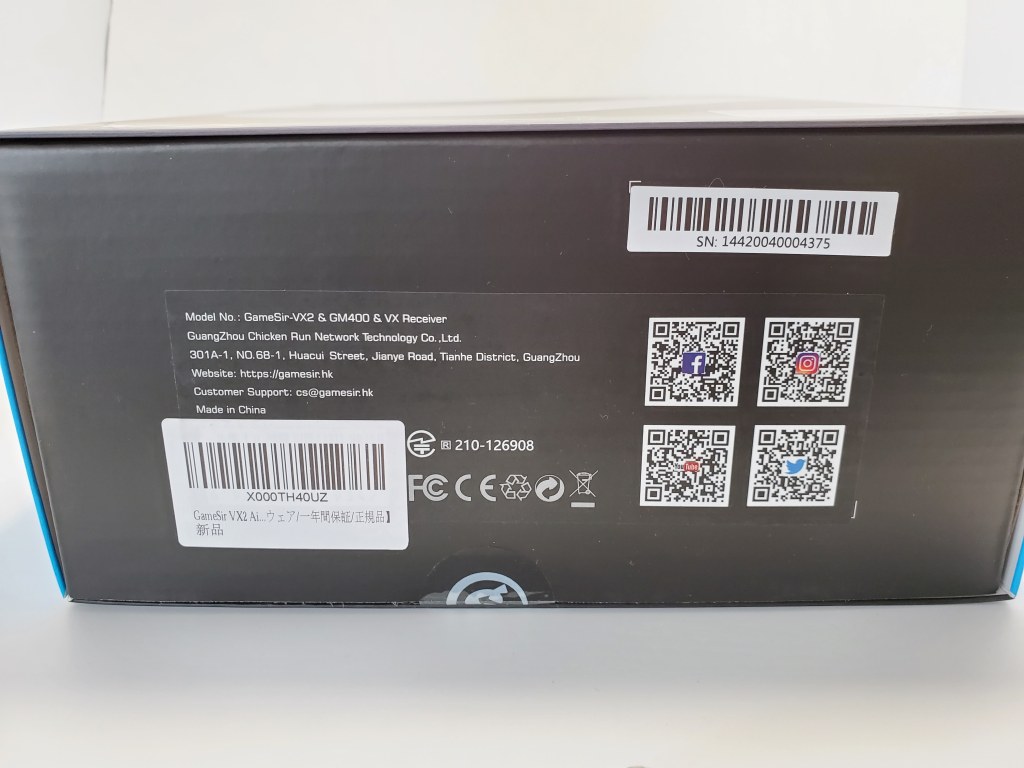
技適マーク210-126908が付いているので日本でも安心して無線ドングルを使えます。
開封
思ったよりかなり大きめのキーボード

左手部分のみのフルサイズキーボードで中国TTC社製のメカニカルキー 赤軸で、メカニカルキーボードに慣れている方にはしっくりきます。

裏面は長~いゴム足が6個ついているのキーボードを打っているときでもズレることはまず無い。

さらにどっしりしていて、動かすのにも、持ち上げるのにも辛い。持ち歩いて使うのには不便で、デスクに置きっぱなしにして使うキーボードですね。
取説
キーボードの下に取説類が入っています。
GameSirはアメリカ・中国・日本で販売しているメーカーのようで、日本語での取説があります。
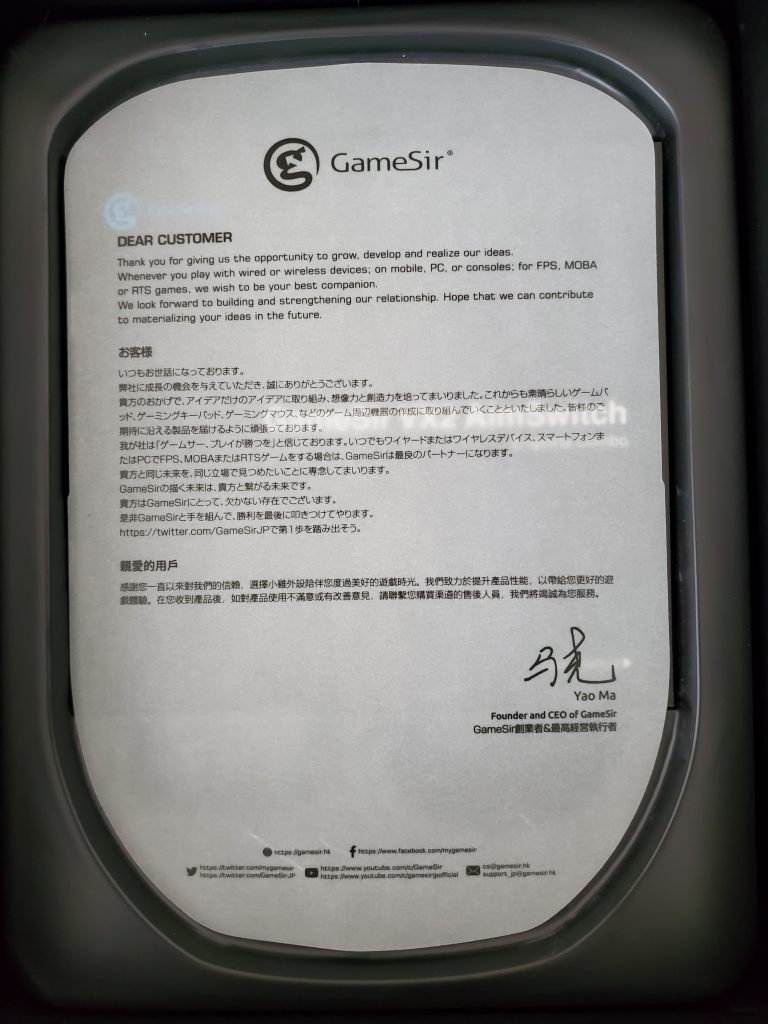
厚めのユーザーマニュアル。
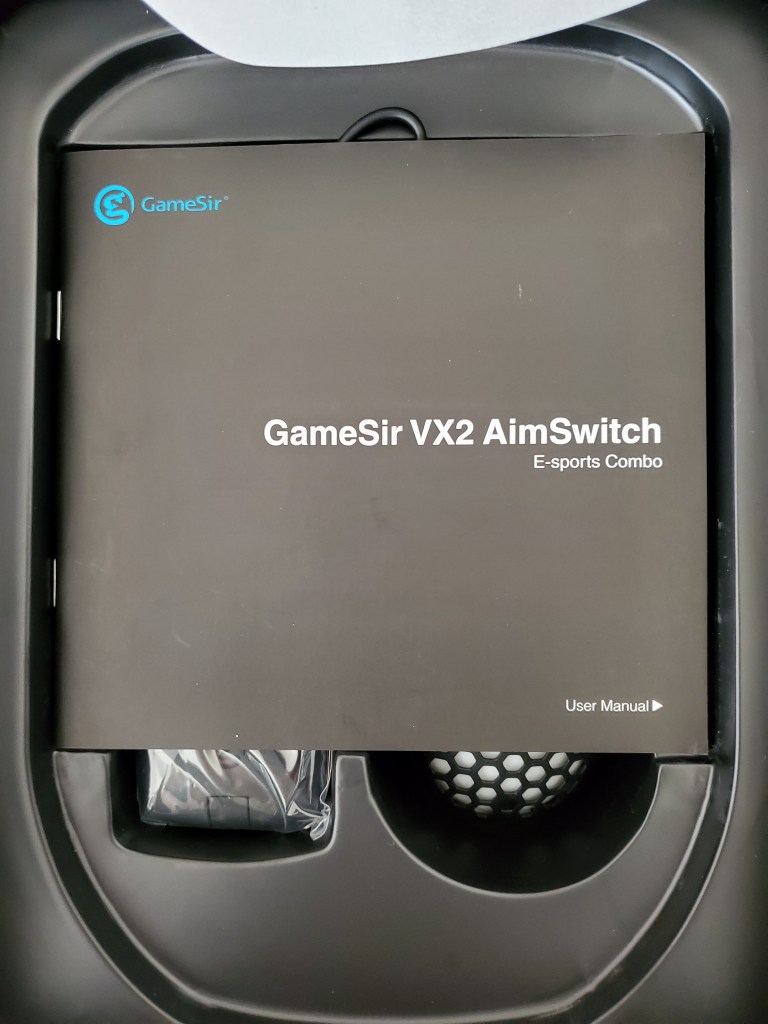
ゲーム機やPCとの接続方法など、日本語で細かく書いてあります。
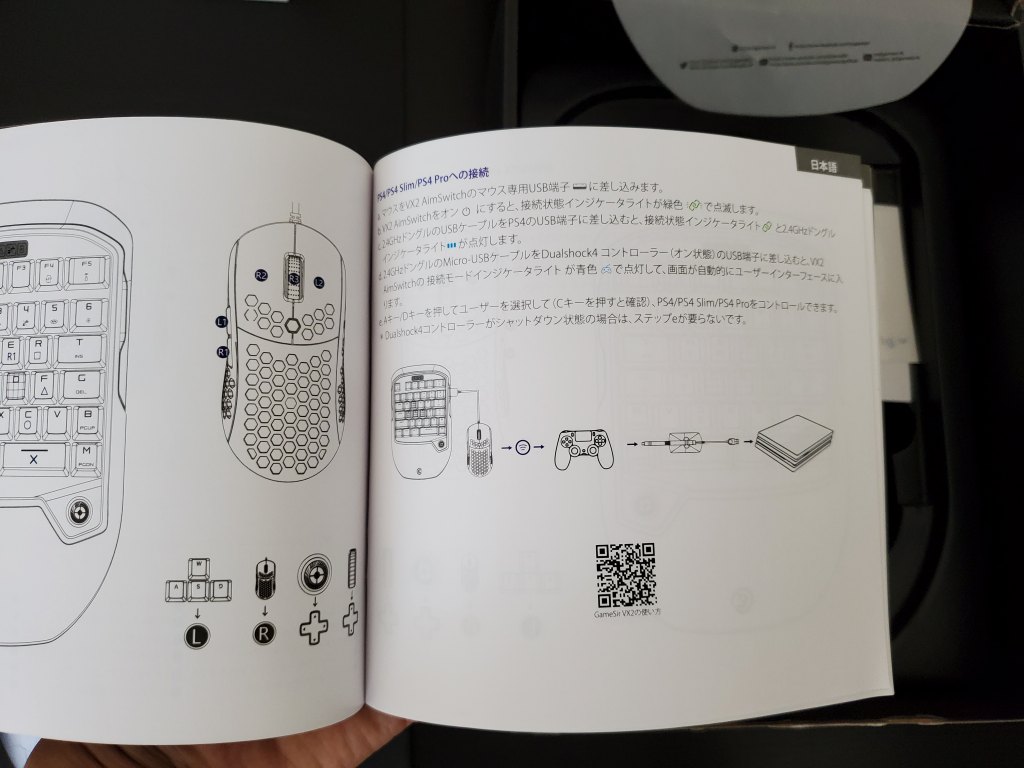
簡単に接続できるような小冊子もありました。↓
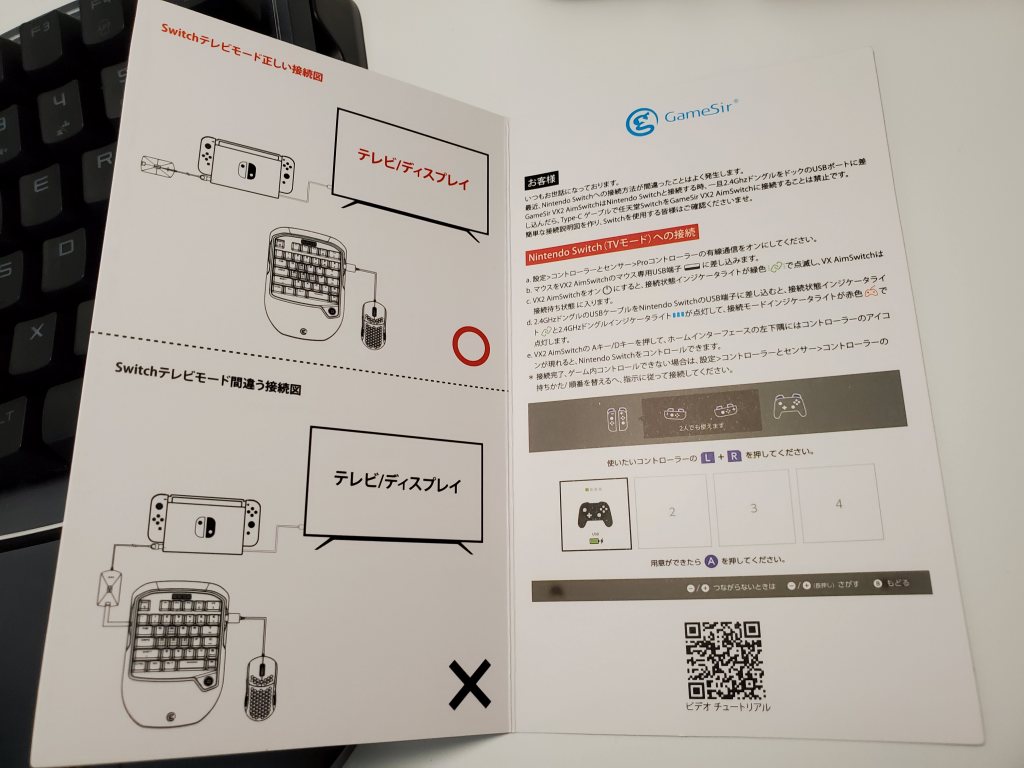
お約束のカッコいいシール付き↓

付属品
付属品は無線ドングル・軽量のUSB有線マウス・有線接続用のUSB Type-Cケーブル・USB変換アダプタが同梱されています。

ゲーム機と無線ではなく、有線で接続する場合のUSB-Cケーブルが付属されています。

GameSir独自技術 Agility X 超遅延テクノロジー 2.4GHzワイヤレス接続
PCとUSB接続したらすぐに使えました。

USBドングルの裏にはMicroUSBケーブルがあってこのケーブルでゲーム機のコントローラーと接続して使うようです。

マウスより一回り小さい、ちょっと大きめのUSBドングルです。
こUSBドングルとキーボードはGameSir独自のAgility X 超遅延テクノロジー 2.4GHzワイヤレス接続なのでゲームでも接続が途切れたり遅延が出たりはしないようです。

無線ドングルを使いたくない場合は有線接続でも使えます。
GameSir VX2の主な特徴
ゲーム専用の左手キーボードとマウスで、GameSir独自の2.4GHz無線接続でデザインもスタイリッシュで、ゲーマーは一台は持っておいて損はないと思います。
簡単に特徴をみていきましょう。

日本語にすると以下のような特徴があります。
- G-CRUXアプリでゲームごとに高度のカスタマイズ可能
- GameSir独自技術 Agility Xの超低遅延テクノロジーを採用した2.4GHz ワイヤレス接続
- キーボードのパネル部分がアルミ合金製
- ALUPSの超薄型3Dジョイスティック搭載
- 1,2,3,4,Q,W,Eの7つのキーがアンチゴースト(同時操作で無効化されない)
- マウスは超軽量ハニカム構造のスケルトンデザイン
問題というかゲームやらない人用に普通にキーボードとして使う需要はあると思うので、ぜひ右手用のキーも別売りで作ってくれたらいいと思うのですが、今の所ないみたい。
GameSir VX2 左手メカニカルキーボード
カラーバックライト1680万色
ゲーミングキーボードに無くてはならない?カラフルなバックライトが装備されています。

1680万色のバックライトで↓デフォルトでは虹が流れるようにキーボードをライトアップしてくれます。

[FN]+[5]を押してライトアップをお好みの単色に変えたり、消灯も可能。
キーを押すたびに↓放射状にブルーに光る設定も可能!コレはカッコいい。

[FN]+[6]でバックライトの明るさを変更できます。
バックライトだけでしばらく遊べます♪
TTC社製 メカニカルキー 赤軸
Cherry赤軸とほぼ同じ中国TTC社の赤軸が採用されています。
赤軸は動作点が浅く反応しやすく、静かめな打キー音なのでゲーマーやメカニカルキーボード好きに人気な軸です。

TTC赤軸を触った感触はCherry MX赤軸(Vortexgear Tab60のキーと比較)よりも「カコンッ」と若干打キー音が大い以外は変わりなさそうです。
- 押下圧:45g
- キーストローク:4.0mm
- アクチュエーションポイント:2mm
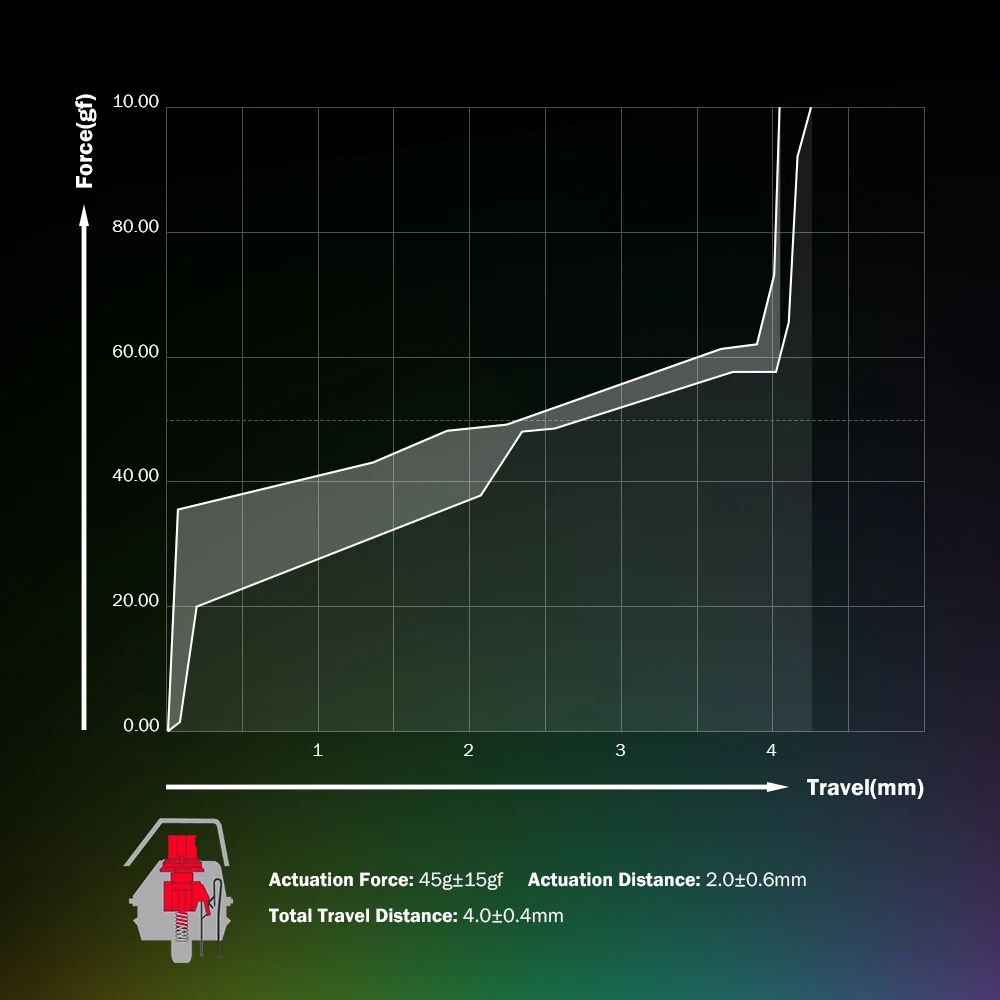
アンチゴーストと操作キー
キーを同時に操作する場合が多いゲーム中にキーを押しても認識されない減少のゴーストが発生しないように、1,2,3,4,Q,W,Eの7つはアンチゴーストキーになっています。

キーキャップも凝っていて操作キーのW,A,S,Dキー↓が○×の「井」の時のようなデザインに変わっています。これは3Dプリンターでは作れないキーキャップ。

ちょっとしたデザインの違いですが、かなりカッコいい見た目になっています。
ALPS ULTR-THIN 3Dジョイスティック
キーボード右下のほうに小さい3Dジョイスティックがあります。
ゲームをやる時はキーボードのW,A,S,Dキーで操作するか、この3Dジョイスティックで操作するかどちらでも可能です。

3Dジョイスティックを有効にするには[FN]+[4]を押します。

見た目もなかなかカッコいいです。
電源スイッチとUSBポート
電源スイッチとUSBポートはキーボード側面にあります。

電源とUSB Type-Cポート
左側面はスライド式の電源と、USB Type-Cポート。
USB Type-Cポートとパソコンやゲーム機にUSBケーブルをつなげれば有線接続で操作できるようになります。
無線ドングルで接続する場合はこのUSB Type-Cポートは接続には使いませんで、キーボードの充電用として使えます。

電源を上にスライドすると↓緑表示で電源オン。

無線接続のUSBどんぐるを使わない場合はUSB Type-Cポートと↓パソコンに接続すればキーボードとして認識されます。

マウスと接続する標準USBポート
右側側面は標準USBポートでマウスと接続るポート。

アルミ筐体
キーボード下の部分のシルバー部分はアルミ合金になっています。

キーの土台部分のみですが、一部アルミ合金になっているので高級感が増してます。

アームレストや土台部分はABSプラスチックになります。

インジケータ
キーボードの上にインジケータが付いています。

4つのインジケータ表示でキーボードの状況がわかります。
- 接続状況:緑点滅=未接続、緑点灯=接続
- 接続モード:PC=白点灯・PS4=青点灯・XBOX ONE=緑点灯・Nintendo Switch=赤点灯
- 3Dジョイスティック:消灯=+字キー、青点灯=W,A,S,Dキー、[FN]+[4]で操作
- バッテリー:緑点滅=充電、青点灯=バッテリーあり、赤点灯=残15%以下
3Dジョイスティックの↓アイコン。バッテリーの左側

GameSir VX2 GM400ワイヤードマウス
最近の有線マウスは軽すぎでびっくりしました。そして、ケーブルも柔らかく邪魔にならない仕様になっているのでゲーム用でなくて普段の作業でも使えるマウスです。
69gの軽量マウスで持った感じがふわっとしていて軽くて操作しやすいマウスです。

ふわっとしていて軽いのとプラで出来ているので安っぽい感触ですが、操作のしやすさを有線させるとこの形になるのでしょう。

キーボードと同様にハニカム構造の中がレインボーに光ってしばらくはウットリします。

DPI調整 7レベル(400/800/1600/2400/3200/6400/12000)
真ん中のボタンを押して↓DPIを調整することが可能です。押すたびに色が変わってDPIが変更されます。

DPIを変更すると、画面を移動するマウスのスピードが変更できます。ゲームでは素早く移動したい場合はDPIを上げると、ちょっと動かしただけで速く移動できます。
通常では1600~3200DPIにしておくとマウスの移動が早すぎずに使えます。
押すたびに以下のように点灯してDPIが変わります。
- 400DPI:グリーン
- 800DPI:レッド
- 1600DPI:ブルー
- 2400DPI:イエロー
- 3200DPI:オレンジ
- 6400DPI:パープル
- 12000DPI:ホワイト
ポーリングレート調節(125/250/500/1000Hz)
ポーリングレートはマウスの反応速度で、通常のマウスは125Hz、
このマウスの場合は最大1000Hzにできて0.001秒の反応速度に上げることが可能になっています。
- 125Hz:白点滅1回
- 250Hz:白点滅2回
- 500Hz:白点滅3回
- 1000Hz:白点滅4回
軽くてDPIやポーリングレート調節ができて、バックライトもカッコいい、最高なマウスです。
GameSir G-Crux アプリ
スマホでGameSir VX2のファームウェアアップデートしたり設定をカスタマイズできるG-Cruxアプリがあります。
G-Cruxアプリインストール・ペアリング
iOSの場合はApp Storeからインストールできますが、Androidスマホの場合はapkをGameSirのサイトからダウンロードして野良アプリをインストールする必要があります。
Androidの場合はGameSirのサイトからAPKファイルをダウンロードしましょう。

ボタンを押して、Android(apk package)を押してダウンロードしましょう。
野良アプリなのでけっこうな警告がでますが、インストールしてみます。
インストールが終わるとアプリがBluetoothで接続するので、GameSir VX2キーボードを電源オンにして[FN]+[F4]キーを押してペアリングします。
このペアリングはデバイス管理で移動したりすると途切れるのでその都度接続しないといけないのがメンドウ。
ファームウェアアップデート
G-CruxアプリでGameSirのハードウェアのファームウェアをアップデートできます。
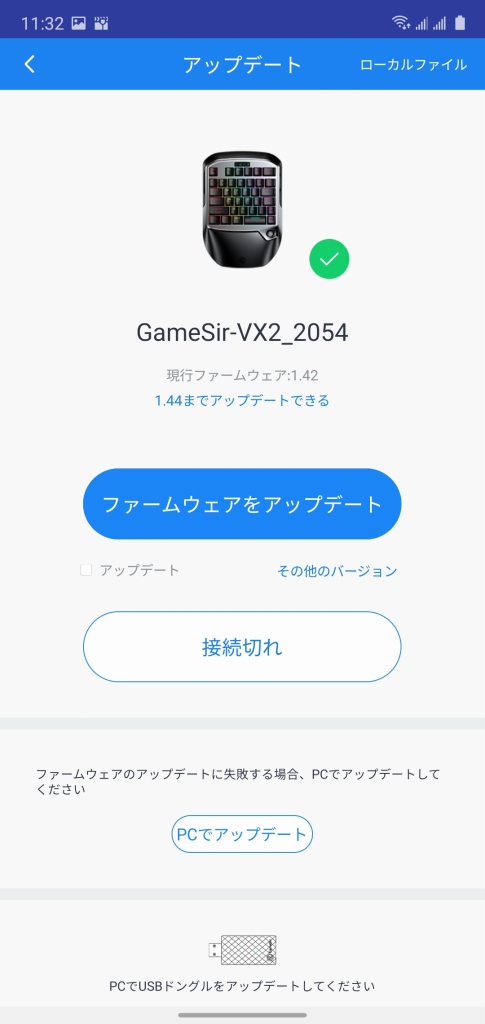
スマホアプリでなくてもPCと接続すればファームウェアをアップデートできそうです。
個人設定
設定はデフォルトでいくつかありますが、自分で追加することも可能。
カスタマイズできるのは?PS4・Xbox One・Switchの3種類だけでした。PCはできないのかな?
カスタム設定
GameSir VX2 使ってみた感想
Razerのように角張ったデザインではない左手キーボードでスタイリッシュなところが新しい。
DPI・ポーリンツレート調節ができるゲーミング用の有線マウスも付属されているのでGameSir VX2だけあればすぐにゲームができるところも嬉しい。
キーボードはTTC社製の赤軸メカニカルキーボードなので、ゲーマーにはピッタリです。
ゲームはほとんどやらなくなってしまったので、日常業務でも使えるように右手用のキーボードも別途用意してくれたらゲーム以外の用途でも使えるので嬉しかった。

GameSir VX2 ゲーミングキーボード






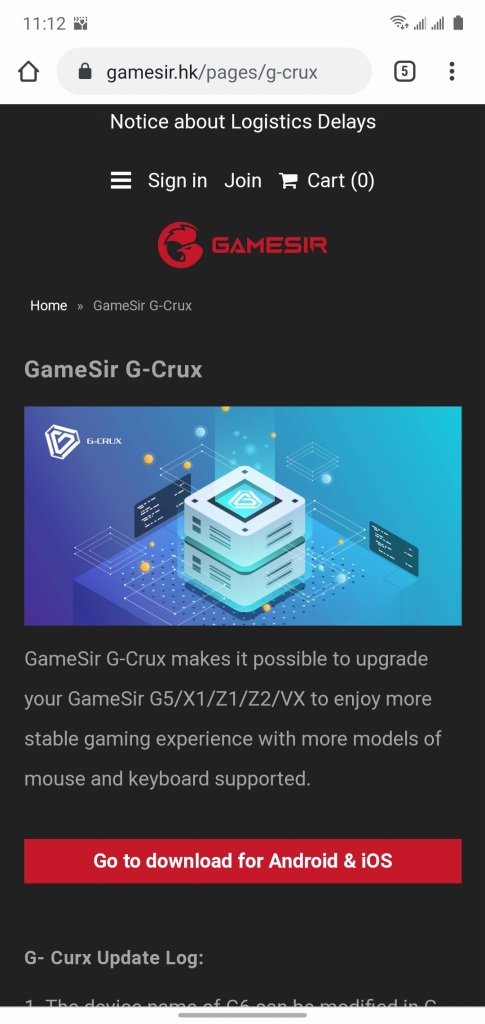
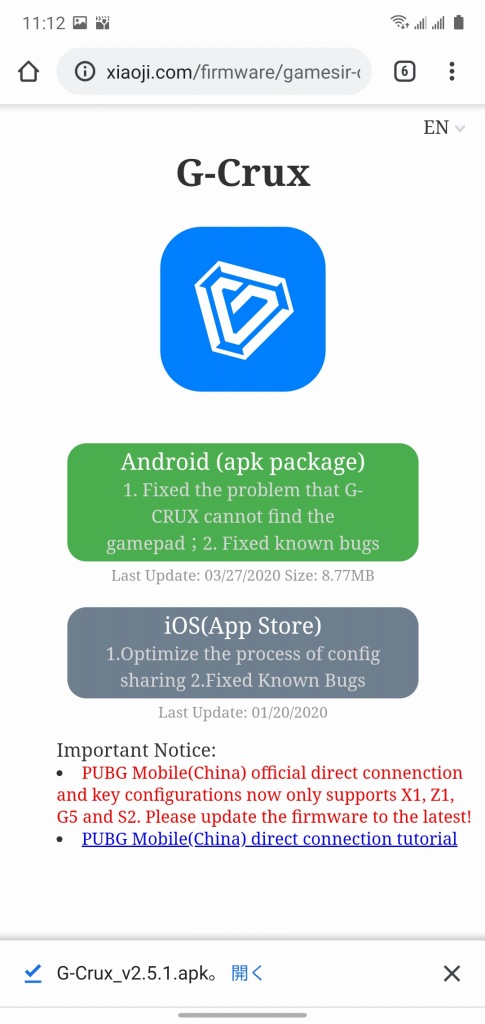
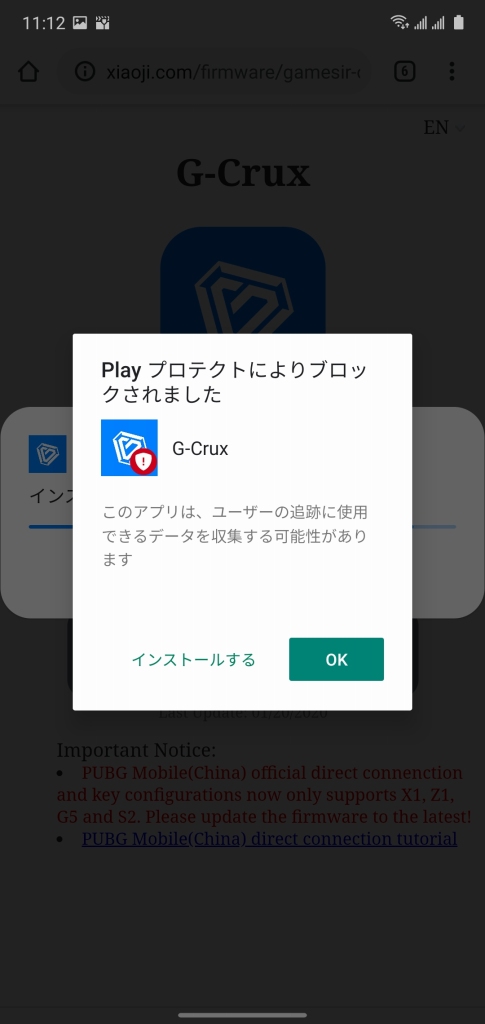


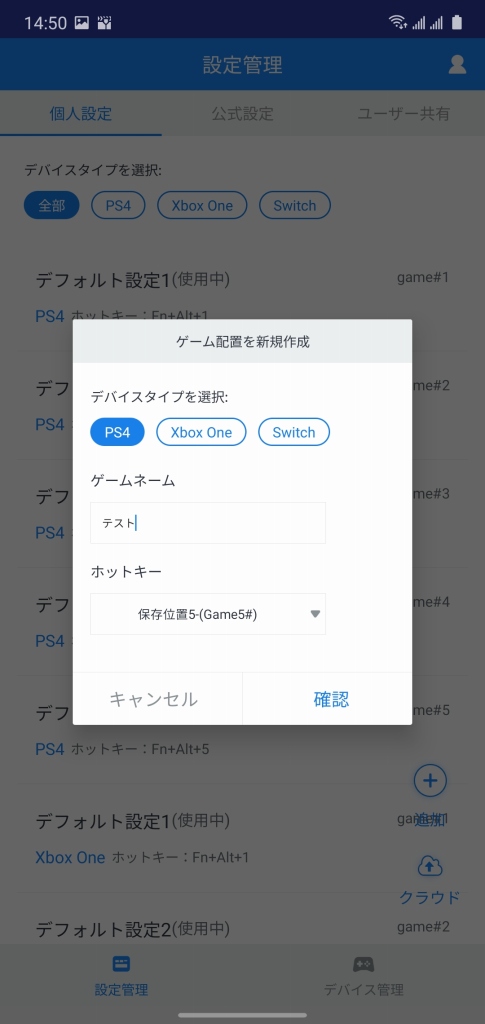

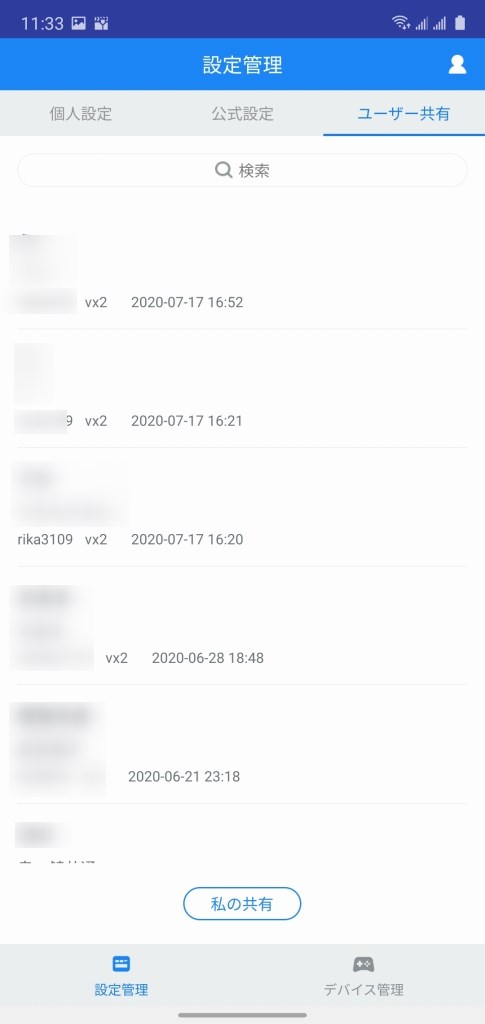


コメント